Si tienes varios departamentos en la empresa, seguro que tienes que hacer varias configuraciones para cada uno de ellos, ya sea un navegador web un programa que hace tal cosa en contabilidad o en nuestro caso algunos programas de Office diferentes.
Seguramente quieres poner un MS Accés para programadores, un MS Visio para coordinadores, al administrativo solo las opciones básicas... Pon aquí la opción que más uses, y claro al final acabas con diferentes versiones de los programas que instalas, ocupando un espacio que tal vez te falte para otra cosa.
Tenemos la opción de crear un fichero de instalación personalizada, en la que podemos crear fácilmente una instalación personalizada y usando una imagen standard para todos los departamentos.
Que luego puedes automatizar la instalación con el SCCM o con algún script que crees, para que cuando le asignes el equipo al usuario, a este, le caigan las aplicaciones del dept y los permisos a las carpetas o recursos compartidos.
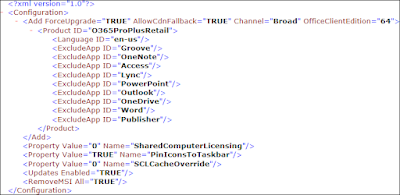 |
| Así se vería el código |
Entramos en esta web de Microsoft para hacerlo más ameno con un entorno visual muy práctico o podemos crearlo en XML con nuestro IDE favorito.
Una vez tengamos el fichero creado, solo tenemos que lanzar la instalación del Office usando un simple bat para que llame al setup.exe y nuestra plantilla, que pueden ser diferentes para cada dept, y así con una sola fuente puedes realizar varias instalaciones, cómo por ejemplo, Sin Acces, solo Outlook, solo MS Word, Outlook y MS Excel....
Podemos modificar cualquier opción, incluso lanzar la instalación del Office incluyendo nuestra llave de activación
O indicar la ruta desde donde se hace la instalación, ya sea internet o un servidor interno, esta última opción es la más recomendada.
Aquí escogemos las aplicaciones que queremos instalar:
Hay más opciones, para tener una instalación más completa, pero para este ejemplo hemos usado las más usadas.
Espero que os sea de utilidad.
Saludos.












No hay comentarios:
Publicar un comentario